"Min flickvän har en bra röst, och jag spelar in en låt hon sjunger med min iPhone 5. Musiken är så lång som 4 minuter. Jag vill skapa låten som ringsignalen på min iPhone 5. Hur kan jag skapa den?"
"Jag tycker att många låtar är intressanta, men jag kan inte hitta någon relaterad ringsignal i iTunes-butiken. Var kan jag ladda ner dessa ringsignaler till min iPhone 6? Eller kan jag använda gratis ringsignal för att skapa dem själv?"

Som iPhone-användare är ringsignal det ofta hörda ljudet varje dag. Ringsignalen påminner dig om att du har fått textmeddelanden eller e-postton; varningstonen väcker dig, även kalendern och påminnelsen ger dig påminnelsen för ditt schema. För de olika affären kanske du känner dig uttråkad att höra de inbyggda ringsignalerna på din iPhone. Vad sägs om byter ringsignaler på iPhone? Bra idé. Men att ladda ner ringsignaler till iPhone från iTunes kostar inte, eftersom det kostar $ 2 för en låt genom Apple iTunes-butiken. Skapa sedan gratis iPhone-ringsignaler i M4R-format högst 40 sekunder av dig själv? Det låter underbart. Hur? Följ följande guide för att skapa dina egna ringsignaler på iPhone.
iTunes används inte bara för att säkerhetskopiera /Återställ Iphone, det kan också vara en gratis iPhone-ringsignaltillverkare för dig. Det du behöver är att få musikfil i formatet MP3 / AAC / AIFF / ALAC / WAV på din PC / Mac och den senaste iTunes.
steg 1 Ladda ner iTunes med versionen av 12.0 eller senare
Om du inte har iTunes på din dator, ladda ner den senaste iTunes-versionen. Om du har iTunes på din PC, gör att versionen är 12.0 eller senare eller uppdatera den till den senaste versionen genom att klicka på "Hjälp" -> "Kontrollera om uppdateringar. Därefter måste du starta iTunes på din PC.
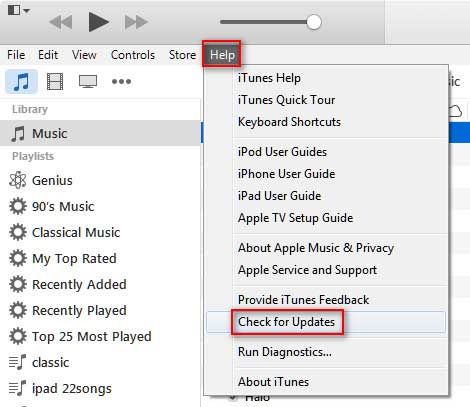
steg 2 Få AAC-kodarinställningar
Klicka på "Redigera" i menyn; välj "Inställningar" i rullgardinslistan, naviger "Allmänt"> "Importera inställningar"> välj "AAC-kodare" i rullgardinsmenyn "Importera med" och klicka på "OK" för att spara ändringarna.
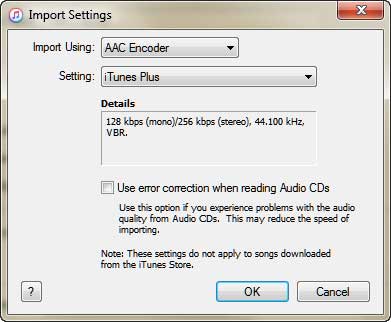
steg 3 Välj en låt du vill förvandla till ringsignal för iPhone
Tillbaka till iTunes: s huvudgränssnitt, klicka på "Spellista" för att se alla dina låtar på iTunes. Dra låten du vill skapa som ringsignal för din iPhone till den här spellistan. Navigera i låten, högerklicka på "Få information"> "Alternativ" för att ställa in start- och stopptid för ringsignalen. Vanligtvis är ringsignalen 30 - 40 sekunder lång. Klicka sedan på "OK" för att tillämpa alternativen.
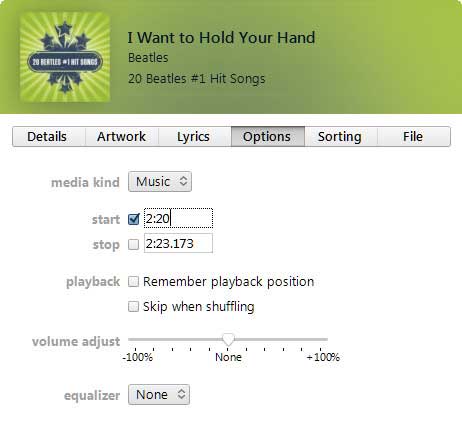
steg 4 Konvertera låten till AAC
Högerklicka på den valda låten i huvudgränssnittet igen, klicka på "Skapa AAC-version". Sekunder senare, så hittar du en ny skapad AAC-låt bredvid den valda låten. Du kan spela detta AAC-musik fil för att kontrollera om ringsignalen är exakt den du vill ha.
Du kanske är intresserad av: Hur man fixar iTunes inaktiverat för att spela musik.
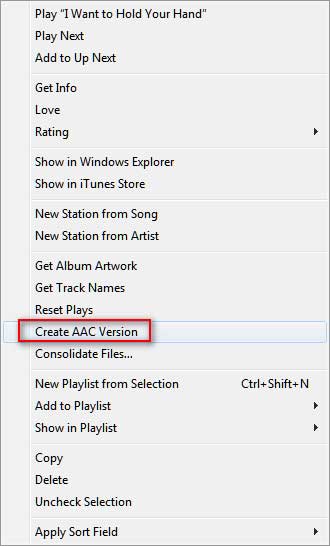
steg 5 Gör gratis M4R-ringsignal
Detta steg är det viktigaste att bestå av två punkter ordnade.
1. Du måste göra det noggrant. Dra den nyskapade AAC-kodningsringtonen till ditt skrivbord eller annan disk för att spara, och det blir en ljudfil med förlängningen av .m4a. Tillbaka till iTunes, ta bort den nya AAC-filen genom att högerklicka på "Radera"> "Flytta till papperskorgen".
2. Gå till den sparade M4A-filen på din PC; högerklicka på den för att byta namn från M4R till M4R.
Nu har du slutfört hela processen för att skapa anpassade ringsignaler för din iPhone. Om du tycker att iTunes inte är idealiskt för att hjälpa dig skapa låtar som iPhone-ringsignaler, hittar du iTunes-alternativ för att hjälpa dig göra det i följande beskrivning.
Utan iTunes kan du vända dig till gratis iPhone-ringsignaltillverkare online för hjälp. Ange nyckelorden, online iPhone ringtone maker, kommer det att lista olika webbplatser för dig att skapa iPhone-ringsignaler uppkopplad. http://makeownringtone.com/ är en av online-ringsignaltillverkarna för iPhone-användare.
steg 1 Gå till http://makeownringtone.com/, i din webbläsare i Firefox eller Chrome, klicka på "Ladda upp" för att lägga till dina musikfiler på din PC eller Mac på den här webbplatsen.
Du kan lägga till flera ljudfiler samtidigt, men de konverteras bara till M4R en efter en. Dessutom är de stödjande importerade sångformaten AAC, FLAC, M4A, MP3, OGG, WAV och WMA.
steg 2 Dra markören för att ställa in iPhone-ringsignalens längd (max ut 40 sekunder).
steg 3 Klicka på "Spela" -knappen för att lyssna på din ringsignal och bekräfta om den är exakt.
steg 4 Välj "M4R" som utgångsformat för din iPhone ringsignal. Du kan också välja MP3 för att skapa ringsignal för Android BlackBerry-telefon.
steg 5 Klicka på "MAKE RINGTONE" för att konvertera låten till iPhone-ringsignal.
steg 6 Efter konverteringen kan du klicka på "NEDLADDNING" för att spara ringsignalen på din PC / Mac eller öppna den skapade iPhone-ringsignalen i iTunes som standard.
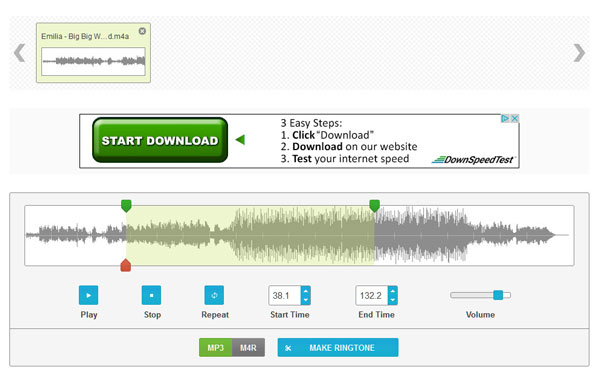
Liknande gratis online ringsignaltillverkare som Online Audio Converter (http://online-audio-converter.com/), Ringtone Converter (http://ringtone-converter.com/), Zamzar (http://www.zamzar. com/convert/mp3-to-m4r/), fungerar också bra till anpassade ringsignaler för din iPhone SE/6s Plus/6s/6 Plus/6/5s/5c/5/4S/4/3GS. Men de är inte perfekta för att skapa ringsignaler. Precis som MakeM4R (http://www.makem4r.com/) låter den dig bara använda MP3 för att konvertera till M4R som iPhone-ringsignal. http://mp3m4r.com, den här webbplatsen låter dig lägga till MP3, M4A, etc. ljudfiler, men du kan bara skapa M4R-ringsignaler från iPhone, inte för Android-telefoner. Och en annan dragning är att den här webbplatsen kommer att lista användarens iPhone-ringsignal som skapar historik på sin webbplats, vilket inte låter bra för att skydda din integritet.
iTunes är för komplicerat att använda för att skapa låtsignaler på iPhone, och online-ringsignaler är inte tillräckligt säkra för att skydda din privata information för att kryssa iPhone-ringsignaler. Få sedan freeware för att skapa en ringsignal som du vill. Gratis ringsignalskapare, är det exakta verktyget för att skapa musik eller video som ringsignal på din Windows 10/8/7-dator. För det första, ladda ner denna ringsignalapp för iPhone till din dator. Installera och starta sedan detta program direkt.
steg 1 Lägg till musikfil eller video
När du har kört denna ringsignaltillverkare på din PC kan du klicka på "Lägg till fil" för att importera musikvideo eller musikfiler. Om du vill ställa in bakgrundsmusik som iPhone-ringsignal kan du importera filmfilen till den här appen.
steg 2 Gör iPhone ringsignal
När du har ställt in ringsignaltiden bör du välja utgångsformat, M4R från rullgardinslistan med "Utdataformat", och markera låtarna, klicka på "Konvertera" för att göra iPhone-ringsignaler.
Du behöver bara vänta några sekunder för att få favoritjul-ringsignaler från låtar till din iPhone.
Efter att ha lyckats göra dina egna ringsignaler kunde du göra det överföra ringsignaler till iPhoneoch ställ in de nygjorda ringsignalerna som dina inkommande samtal eller sms-ringsignaler på iPhone. Gå till "Inställningar"> "Ljud"> "Ringsignal" på din iPhone och din nya ton kommer att vara över de inbyggda.
För att göra det klart att välja vilken lösning som är den bästa för dig att göra iPhone-ringsignaler gör vi ett diagram som nedan för att jämföra för din referens:
| verktyg | Fördelar | Nackdelar |
|---|---|---|
| iTunes | 1. Det är säkert att konvertera ljudfil till M4R-ringsignal. | 1. Det stöder bara att lägga till MP3, WAV, AAC, AIFF och ALAC. 2. Det är lite komplicerat att skapa gratis ringsignaler för iPhone. |
| Online ringsignal maker | Det är lätt att ställa in en låt som ringsignal. | 1. Internet påverkar hastigheten för att skapa ringsignal. 2. Det är begränsat att importera vissa ljudfiler. 3. Det är riskabelt att släppa den privata informationen. |
| Gratis app på PC | 1. Det stöder lägga till alla video och ljud för att göra ringsignaler för iPhone och Android. 2. Det sparar din tid genom att göra batch-ringsignaler gratis. |
1. Den har bara Windows-version för att konvertera till M4R-ringsignal. |
Nu måste du ha funnit det som är den bästa iPhone-ringsignaltillverkaren. Skapa din egen ringsignal för iPhone eller Android själv.